Διαφήμιση
Πρέπει να εργάζεστε τακτικά σε έναν υπολογιστή με Windows. Και ψάχνετε έναν τρόπο να κρατήσετε συγχρονισμένα τα δεδομένα σας στο iPhone; Ο πίνακας ελέγχου iCloud μπορεί να είναι το εργαλείο που αναζητάτε.
Μεταμορφώνομαι γρήγορα σε μια ασταμάτητη και περήφανη fanboy της Apple Οι καλύτερες προεπιλεγμένες εφαρμογές Mac που δεν θα πρέπει να αντικαταστήσετεΑκολουθούν ορισμένες από τις καλύτερες προεπιλεγμένες προεγκατεστημένες εφαρμογές Mac που αξίζει να χρησιμοποιηθούν. Μην τους αποκόψετε πριν τους δοκιμάσετε! Διαβάστε περισσότερα . Έτσι, όταν πρέπει να έρθω στο γραφείο για να χρησιμοποιήσω τον υπολογιστή των Windows, βγαίνω ξαφνικά το αγαπημένο μου οικοσύστημα της Apple. Ξέρω, τα πρώτα παγκόσμια προβλήματα. Πείτε έναwww για μένα.
Παρά την αποχώρηση της Apple από την έκδοση των Windows του Safari, εξακολουθεί να προσφέρει ένα Η έκδοση των Windows στον πίνακα ελέγχου iCloud. Χρησιμοποιώντας αυτόν τον πίνακα, μπορώ να συγχρονίσω τις φωτογραφίες μου, να αποκτήσω πρόσβαση στο iCloud Drive και να συγχρονίσω σελιδοδείκτες του προγράμματος περιήγησης με τον Internet Explorer, τον Firefox ή το Chrome. Μπορείτε επίσης να δείτε με μια ματιά πόσο χώρο αποθήκευσης iCloud έχετε αφήσει.
Έτσι αν είστε σαν εμένα και θέλετε μια γέφυρα ανάμεσα στον σκοτεινό σκοτεινό κόσμο της Microsoft και τον λαμπρό gay κόσμο της Apple, τότε θα πρέπει να ρίξετε μια ματιά στο πώς να ρυθμίσετε το iCloud για Windows.
Πριν ξεκινήσουμε ...
Αξίζει να επισημάνω πριν ξεκινήσω ότι παίρνετε λίγο πολύ μόνο μια βασική εφαρμογή εδώ. Στα χρόνια που είχα εγκαταστήσει τον πίνακα ελέγχου iCloud στον υπολογιστή μου των Windows, μόλις έλαβε καμία ενημέρωση. Παίρνω τη ξεχωριστή εντύπωση ότι, στον κατάλογο εργασιών του Tim Cook, δίνοντας αγάπη και προσοχή στο iCloud για Windows είναι πολύ κάτω στο κάτω μέρος και ξεχάστηκε εντελώς.
Αλλά, όπως λέει και η παροιμία, είναι καλύτερο από ένα τσουβάλι στο μάτι.
Ρύθμιση επάνω
Πρώτον, προφανώς πρέπει να πάρετε το αρχείο εγκατάστασης. Κάντε το συνηθισμένο επόμενο, επόμενο, επόμενο και εγκαταστήστε το πρόγραμμα στον υπολογιστή σας. Όταν τελειώσετε, ξεκινήστε το.
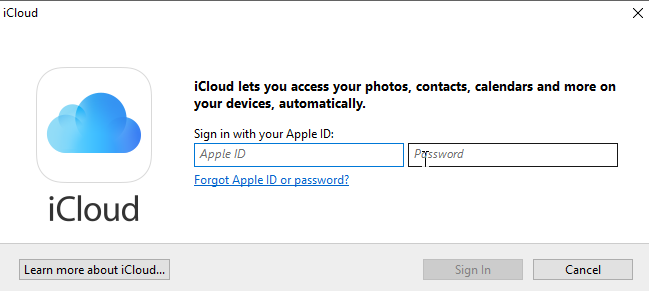
Συνδεθείτε με το αναγνωριστικό της Apple σας Πώς να δημιουργήσετε έναν αμερικανικό λογαριασμό iTunes (και να αποκτήσετε πρόσβαση σε περιεχόμενο που περιέχεται μόνο στις ΗΠΑ) χωρίς πιστωτική κάρταΛόγω των προβλημάτων πνευματικής ιδιοκτησίας, το iTunes Store «κάνει διακρίσεις» σε βάρος των χρηστών με βάση τη γεωγραφική τους θέση. Ενώ οι ΗΠΑ και μερικά άλλα επιλεγμένα καταστήματα iTunes έχουν όλα τα καλούδια, άλλες χώρες είναι εξαιρετικά περιορισμένες. Προς το... Διαβάστε περισσότερα (εκείνη που χρησιμοποιείτε για το iCloud στις συσκευές Apple σας και επίσης στο iTunes).
Όταν συνδεθείτε, θα σας δείξει ένα λογότυπο iCloud στο δίσκο του συστήματός σας, δίπλα στο ρολόι. Κάντε κλικ σε αυτό για να μεταβείτε στην επιλογή ρυθμίσεων.
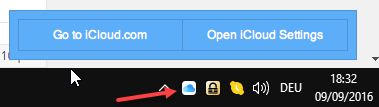
Όταν κάνετε κλικ στις ρυθμίσεις, θα αρχίσει να εμφανίζει ορισμένες λεπτομέρειες του λογαριασμού σας. Όπως μπορείτε να δείτε, πολλά χαρακτηριστικά του iCloud περιορίζονται σε την ιστοσελίδα iCloud (Mail, Επαφές, Υπενθυμίσεις και ούτω καθεξής). Αυτό εννοούσα σχετικά με το πρόγραμμα των Windows που είναι μάλλον περιορισμένο.
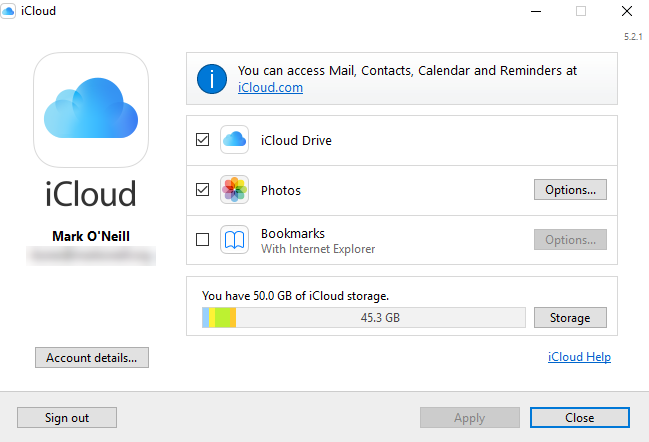
Ας ρίξουμε μια ματιά σε κάθε λειτουργία του πίνακα ελέγχου με τη σειρά του.
iCloud Drive
Το iCloud Drive είναι το μόνο πράγμα που αποθηκεύει το άκρο σας όταν διαγράφετε κατά λάθος όλες τις φωτογραφίες διακοπών και αναζητάτε απεγνωσμένα ένα αντίγραφο ασφαλείας πριν η σύζυγος ανακαλύψει. Το iCloud Drive αποθηκεύει αντίγραφα όλων των αρχείων Πώς να αποκτήσετε πρόσβαση και να διαχειριστείτε αρχεία iCloud Drive από οποιαδήποτε συσκευήΤο iCloud Drive είναι ένα εύχρηστο εργαλείο, αλλά η πρόσβαση στα αρχεία σας μπορεί να είναι λίγο συγκεχυμένη καθώς η εμπειρία αποθήκευσης του cloud της Apple διαφέρει πραγματικά ανάλογα με την πλατφόρμα ή τη συσκευή σας. Διαβάστε περισσότερα στις συσκευές iOS σας, όπως iBooks Πώς να μετατρέψετε ePub & PDF eBooks σε iBooks του iPhone [Mac] Διαβάστε περισσότερα , έγγραφα Πώς να αποθηκεύσετε και να μοιραστείτε έγγραφα κειμένου χρησιμοποιώντας iCloudΤο iCloud ήταν πολύ χρήσιμο για την ενημέρωση των δεδομένων ηλεκτρονικού ταχυδρομείου, επαφών και ημερολογίου σε συσκευές Mac και iOS. Τώρα όμως περιλαμβάνει πρόσθετες λειτουργίες για αρχεία εγγράφων, τόσο για μητρικές όσο και για εφαρμογές τρίτων κατασκευαστών της Apple. Σε αυτό... Διαβάστε περισσότερα , εικόνες, ηλεκτρονικό ταχυδρομείο, επαφές και πολλά άλλα.
Οι αγαπημένες μου εφαρμογές, Πρώτη μέρα και Quotebook, συγχρονίστε επίσης στο iCloud.
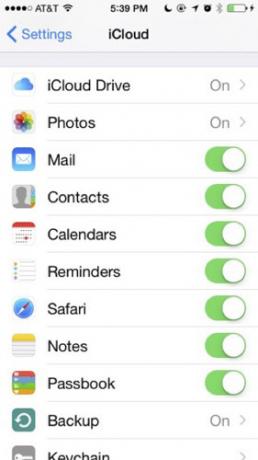
Ο Μπακάρι σας έχει δείξει προηγουμένως πώς να ρυθμίσετε το iCloud Drive σε ένα iPhone Τι είναι το Drive iCloud και πώς λειτουργεί;Μπερδεμένος για το τι κάνει το iCloud Drive διαφορετικό από τις άλλες υπηρεσίες cloud της Apple; Ας δούμε τι μπορεί να κάνει και πώς μπορείτε να αξιοποιήσετε στο έπακρο αυτό. Διαβάστε περισσότερα . Έτσι χρησιμοποιήστε τον οδηγό του για να το ρυθμίσετε στο τηλέφωνό σας. Στη συνέχεια, ρυθμίστε το εδώ στον υπολογιστή σας των Windows, ώστε οι δύο να μιλάνε ο ένας στον άλλο σε ελάχιστο χρόνο.
Όταν ρυθμίζετε το iCloud για Windows, θα εμφανιστεί ένας νέος φάκελος iCloud Drive στον Windows File Explorer. Εδώ μπορείτε να αποκτήσετε πρόσβαση και να ανεβάσετε τα αρχεία σας.
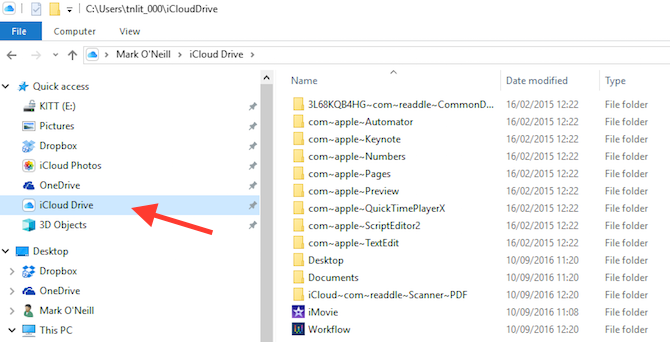
Φωτογραφίες
Κατά τη γνώμη μου, Το Dropbox είναι το τελευταίο app-kick Dropbox - Ένας από τους πρέπει να έχει εφαρμογές αν έχετε ένα iPhoneΑπό τότε που πήγα στο Dark Side νωρίτερα φέτος για να βγάλω τα cookies μου και να αγοράσω ένα iPhone, μια εφαρμογή ήταν εντελώς ανεκτίμητη για μένα - το Dropbox. Στην πραγματικότητα, θα πάω ... Διαβάστε περισσότερα όταν πρόκειται να ανεβάσετε φωτογραφίες από το τηλέφωνό σας στον υπολογιστή σας. Αλλά Η iCloud Photo Library δεν είναι τόσο κακή ούτε 5 πράγματα που πρέπει να ξέρετε για την iCloud Photo LibraryΕδώ είναι τι πρέπει να ξέρετε για την iCloud Photo Library, πώς λειτουργεί και τι θα σας κοστίσει. Διαβάστε περισσότερα , παρά το γεγονός μερικά περιστασιακά θέματα συγχρονισμού Το iCloud Drive δεν συγχρονίζει; Πώς να λύσετε τα ζητήματα συγχρονισμού iCloudΑν έχετε προβλήματα με το iCloud Drive, μην απελπίζεστε. Ακολουθεί ο τρόπος επίλυσης των ζητημάτων συγχρονισμού του iCloud και η λειτουργία του ξανά. Διαβάστε περισσότερα . Είναι αμφισβητήσιμο ποια υπηρεσία cloud είναι καλύτερη Ποια είναι η κινητή επιλογή Cloud για εσάς; iCloud εναντίον SkyDrive vs. Google DriveΦαίνεται ότι το σύννεφο είναι δύσκολο να ξεφύγει από τις μέρες μας - τόσο στην καθημερινή σας τεχνολογική ζωή όσο και σε ιστοσελίδες όπως η δική μας. Μόλις την περασμένη εβδομάδα έγραψα ένα άρθρο σχετικά με εναλλακτικές λύσεις PowerPoint με βάση το σύννεφο, το ... Διαβάστε περισσότερα . Σημειώστε ότι με το iCloud, έχετε επιπλέον 3 GB χώρου σε σύγκριση με το Dropbox.
Όταν επιλέξετε να συγχρονίσετε τις φωτογραφίες σας με το iCloud, όλες οι φωτογραφίες που κάνετε στις συσκευές iOS θα συγχρονιστούν με τη συσκευή σας Windows ή Mac. Προφανώς, λειτουργεί επίσης προς την άλλη κατεύθυνση, δηλαδή η μεταφόρτωση από υπολογιστή σε iCloud Photo Library.
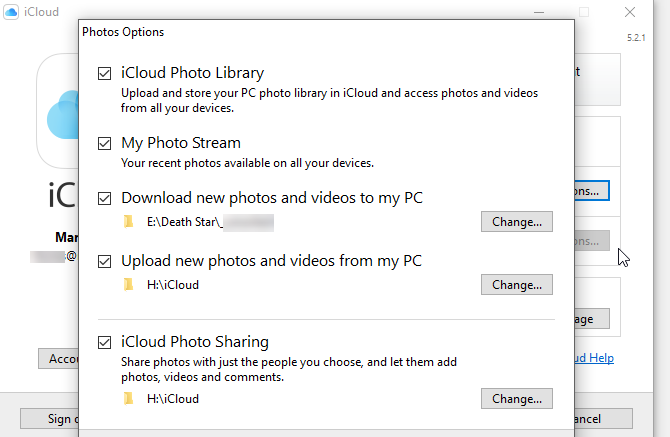
Μπορείτε επίσης να έχετε ένα φάκελο iCloud Photos εγκατεστημένο στον υπολογιστή σας. Μπορείτε εύκολα να προβάλετε τις φωτογραφίες σας iOS και τα κοινόχρηστα άλμπουμ, καθώς και να μεταφορτώσετε εύκολα στις συσκευές σας.
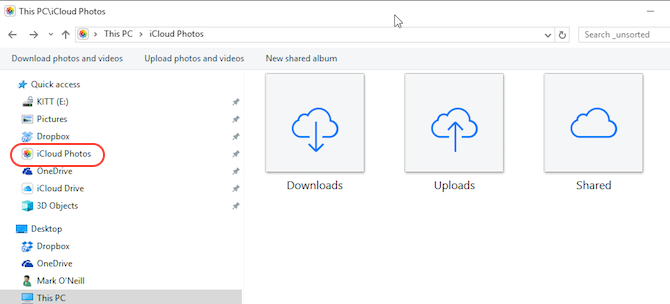
Μπορείτε να αποφασίσετε εάν θέλετε ή όχι να κατεβάσετε νέες φωτογραφίες και βίντεο στο PC σας. Σε αυτή την περίπτωση θα χρειαστεί να ελέγξετε το μέγεθος του χώρου στο σκληρό δίσκο που έχετε. Ενεργοποίηση κοινής χρήσης φωτογραφιών 5 πράγματα που πρέπει να ξέρετε για την iCloud Photo LibraryΕδώ είναι τι πρέπει να ξέρετε για την iCloud Photo Library, πώς λειτουργεί και τι θα σας κοστίσει. Διαβάστε περισσότερα θα σας επιτρέψει να κάνετε κοινόχρηστα άλμπουμ φωτογραφιών, τα οποία στη συνέχεια μπορούν να προβληθούν σε άλλους χρήστες.
Σελιδοδείκτες
Όταν έκανα αυτό το στιγμιότυπο, είπε ότι το Chrome δεν ήταν εγκατεστημένο. Νόμιζα ότι αυτό σήμαινε ότι το πρόγραμμα περιήγησης δεν ήταν εγκατεστημένο, πράγμα που ήταν παράξενο επειδή χρησιμοποιούσα το Chrome!
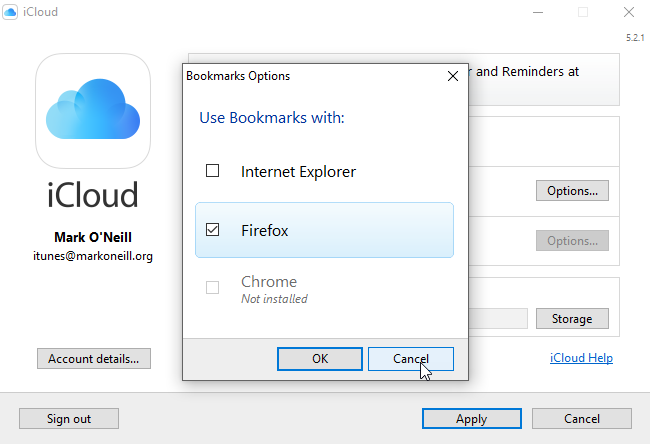
Αλλά τότε συνειδητοποίησα ότι σήμαινε ότι δεν έχω εγκαταστήσει την επέκταση του Chrome, το οποίο συγχρονίζει τους σελιδοδείκτες Chrome με το iOS Safari. Όταν έψαξα το ισοδύναμο του Firefox, φαίνεται ότι είναι στη λίστα αποκλεισμού λόγω συχνών συντριβών!
Αν δεν είστε μεγάλος χρήστης του Safari σε συσκευές iOS και θα πρέπει να έχετε συγχρονισμένα τους σελιδοδείκτες του Internet Explorer ή του Chrome, θα το αφήσατε απενεργοποιημένο. Νομίζω ότι είναι περισσότερο πρόβλημα από ό, τι αξίζει. Αυτή είναι ακριβώς η γνώμη μου. Μη διστάσετε να με αγνοήσετε αν θέλετε.
Αποθήκευση
Κάθε λογαριασμός της Apple παίρνει 5 GB ελεύθερης αποθήκευσης. Για μερικούς που μπορεί να είναι αρκετό, αλλά για ένα μέτριο $ 1 το μήνα, μπορείτε να πάρετε ένα επιβλητικό 50 GB του χώρου το μήνα. Μπορεί να μην χρειάζεστε πάντα το σύνολο των 50 GB, αλλά τουλάχιστον σταματά τη συσκευή σας iOS να σας λέει όλη την ώρα ότι "πλησιάζετε το όριο των 5 GB και πρέπει να αναβαθμίσετε". Αυτό μπορεί να πάρει μάλλον ενοχλώντας μετά από λίγο. Η ειρήνη και η ησυχία μόνο αξίζει το δολάριο.
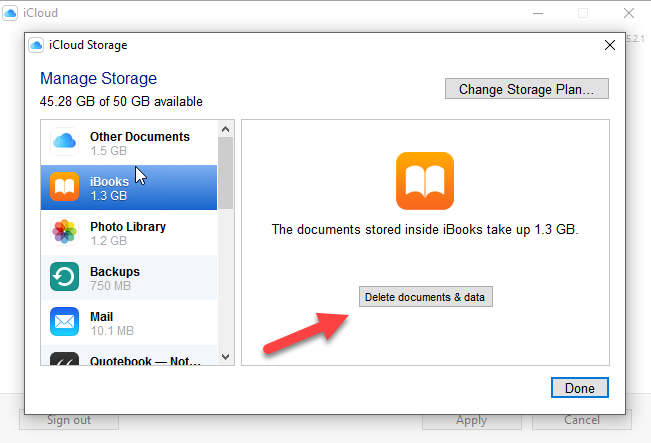
Στον Πίνακα Ελέγχου των Windows, μπορείτε να δείτε τι αναλαμβάνει ο χώρος αποθήκευσης και πόσο χώρο σβήνει. Ωστόσο, σε αυτήν την ενότητα, δεν μπορείτε να δείτε τα πραγματικά αρχεία, μόνο μαζική διαγραφή των αρχείων για να ανακτήσετε το χώρο. Για να δείτε τα πραγματικά αρχεία, θα πρέπει να μεταβείτε στο φάκελο iCloud στον Windows Explorer.
Αλλά αυτό το τμήμα είναι ωραίο επειδή μπορείτε να πάρετε μια άμεση επισκόπηση του τι έχετε και πόσο χώρο χρησιμοποιεί.
Το iCloud σας σε δράση
Καθώς τα πράγματα αρχίζουν να ανεβάζουν, να κατεβάζουν, να τσαλακώνουν και να κάνουν juggle, θα δείτε το παράθυρο iCloud να αρχίσει να ενημερώνεται.
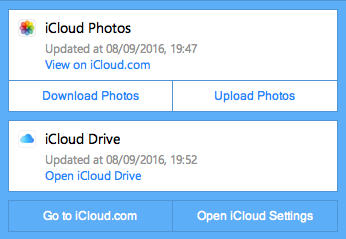
Όπως είπα από την αρχή, το iCloud για Windows δεν είναι σπουδαίο κούνημα. Είναι εντάξει για να ενεργοποιήσετε και να απενεργοποιήσετε τα περιεχόμενα των iOS συσκευών σας, καθώς και για τη διαρκή επισκόπηση της χρήσης αποθήκευσης iCloud. Ωστόσο, ελπίζω ότι η Apple θα αρχίσει να δείχνει λίγο παραπάνω αγάπη κάποτε.
Χρησιμοποιείτε iCloud για Windows; Εάν ναι, συμφωνείτε ότι υπάρχουν σοβαροί περιορισμοί στο πρόγραμμα; Ή έχετε ανακαλύψει οποιεσδήποτε έξυπνες λύσεις;
Ο Mark O'Neill είναι ανεξάρτητος δημοσιογράφος και βιβλιοφίλος, ο οποίος έχει εκδώσει υλικό από το 1989. Για 6 χρόνια, ήταν ο διαχειριστής του MakeUseOf. Τώρα γράφει, πίνει πολύ τσάι, αγωνίζεται με το σκυλί του και γράφει μερικά ακόμα. Μπορείτε να τον βρείτε στο Twitter και στο Facebook.